本帖最後由 lkwjjj 於 2011-11-10 10:49 PM 編輯
因为testkkk的求问而放出这个教程!
1.新增影像,並將底色填色成灰色,以方便繪製泡泡。
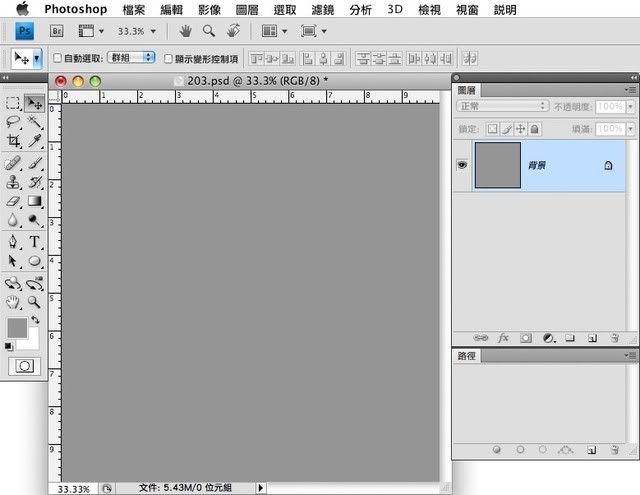
2.新增路徑1,使用橢圓工具描繪圓形,按住shift可以繪製出正圓。
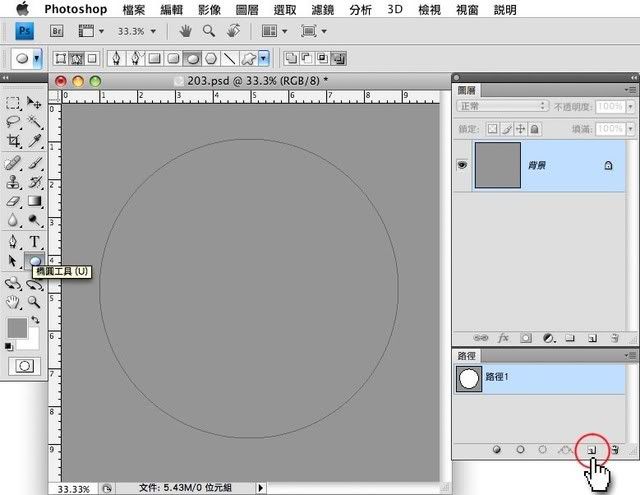
3.先新增圖層1,在路徑1 按住Ctrl+左鍵 (Win);按住Command+按鍵 (Mac)做選取。
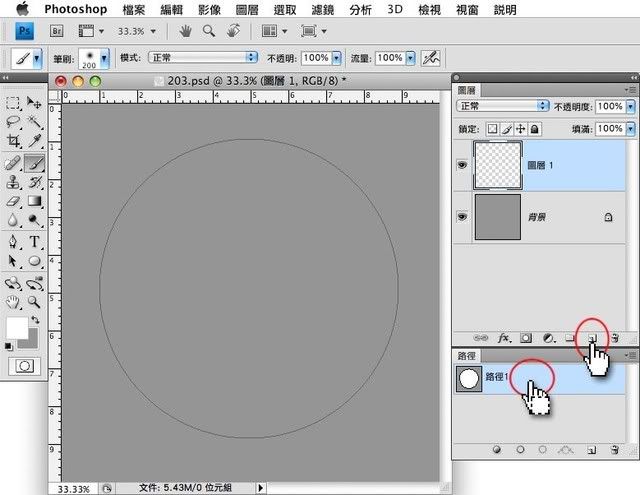
4.可以看到畫面出現選取的閃爍虛線,將前景色改成白色,使用筆刷點選適當大小。
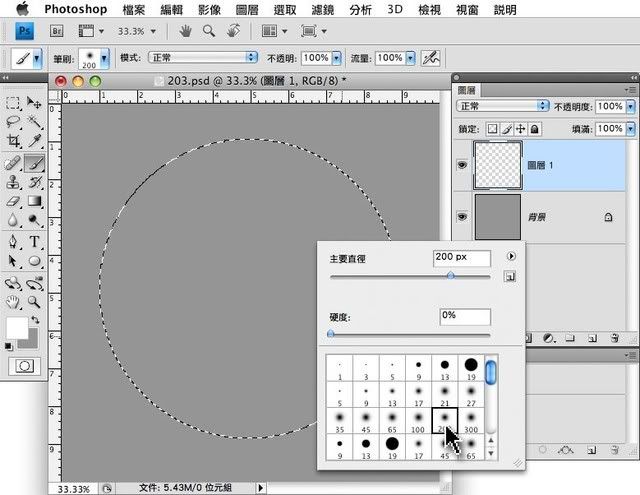
5.先點選路徑1,按一下【使用筆刷繪製路徑】,繪製出泡泡的外圈。
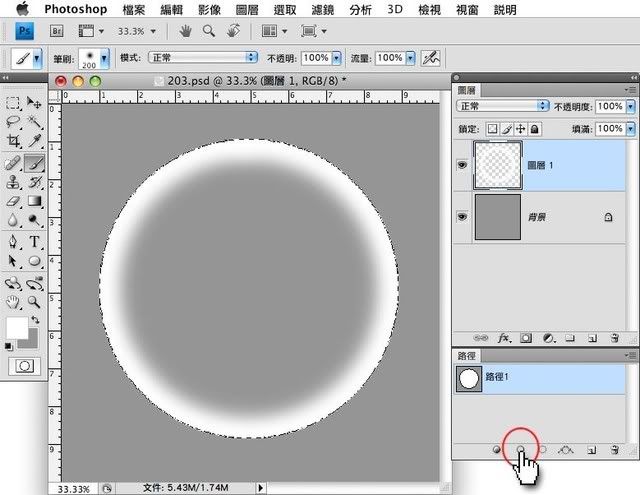
6.繼續使用路徑1的選取,將圖層1【增加圖層遮色片】。
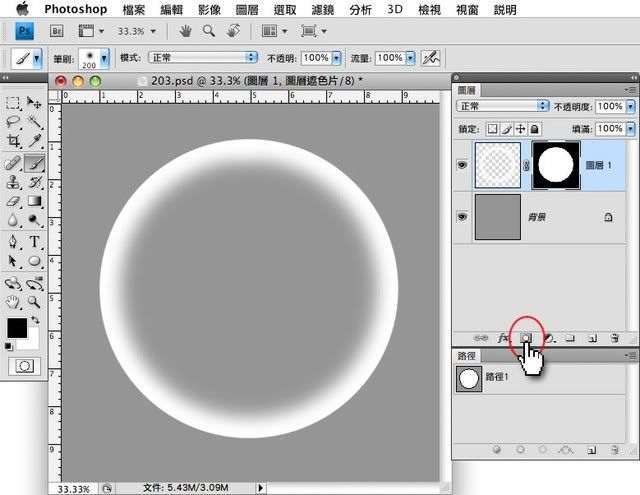
7.使用筆刷在遮色片上將圈選處遮掉一些,遮色片使用可參閱"一般圖層遮色片的使用"。
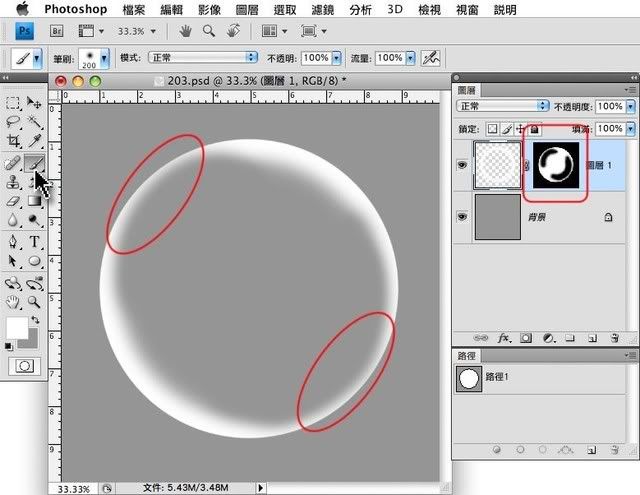
8.新增路徑2,使用筆形工具繪製出如圖示的形狀。
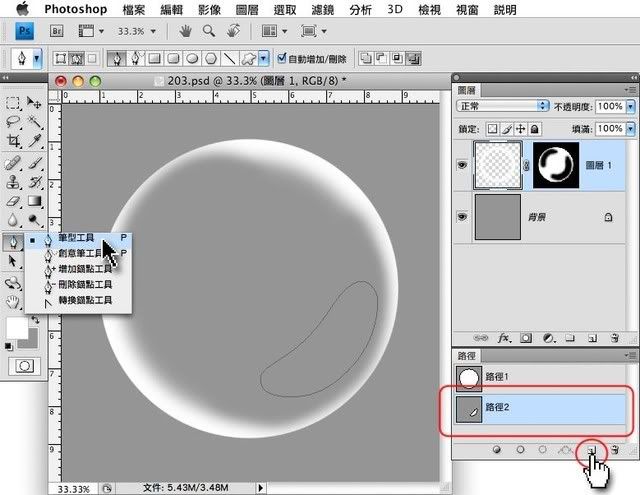
9.先新增圖層2,在路徑2 按住Ctrl+左鍵 (Win);按住Command+按鍵 (Mac)做選取。
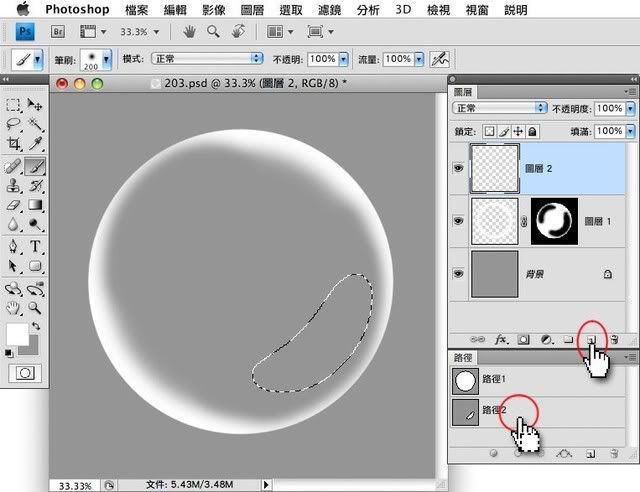
10.使用筆刷在反光面如圖示做繪製,筆刷可視自己習慣調整透明度使用。
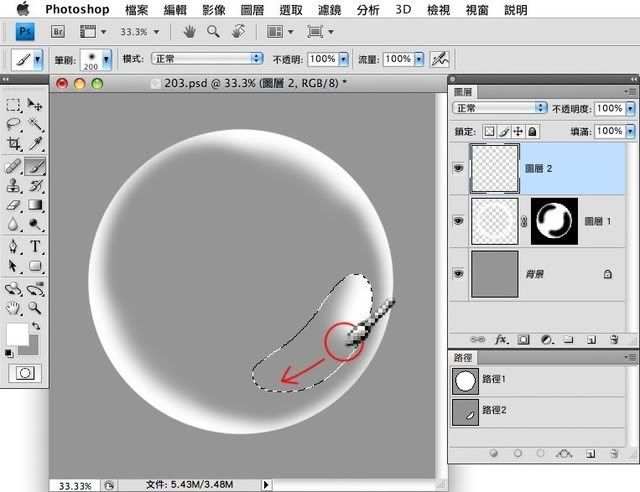
11.如圖示繪製ok。
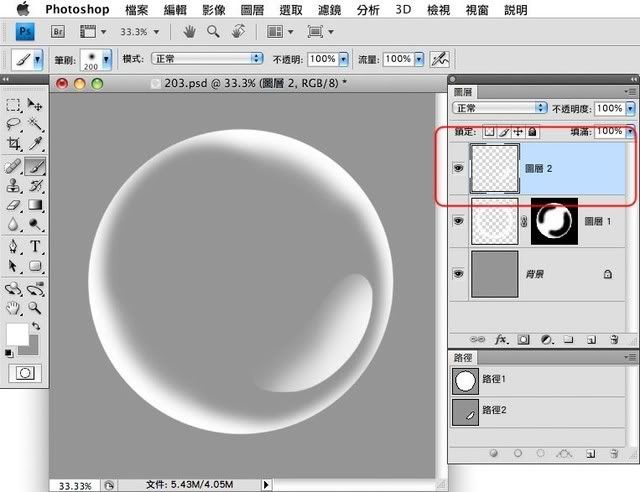
12.最後補上星茫,星茫做法請參閱"星芒效果合成",這部份可視需求繪製。
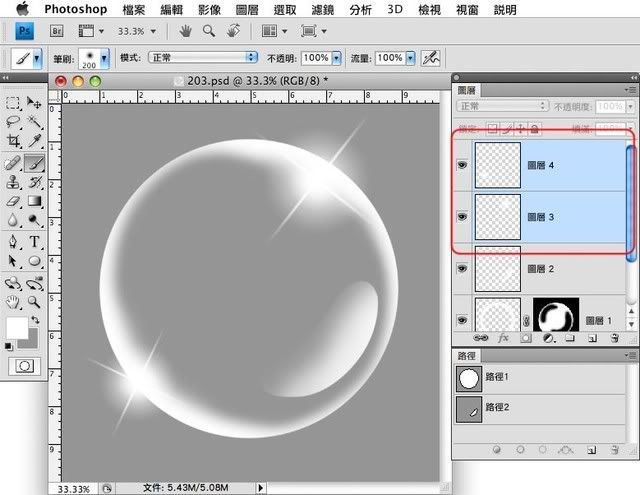
13.最後,就可以開一張想合成的照片做合成了,若是泡泡不想是正圓的,也可以使用液化做一點變形。
 |